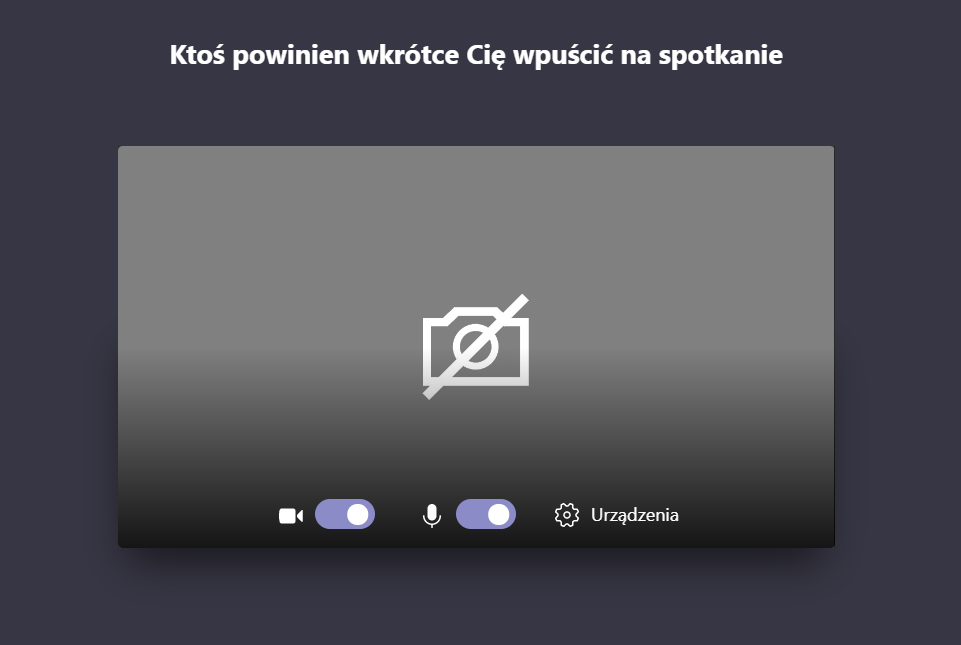Aplikacja Teams to komunikator biznesowy, wchodzący w skład pakietu Office 365. Dzięki Microsoft Teams możesz zaplanować spotkanie, rozmawiać na czacie, dzwonić oraz tworzyć i brać udział w wideokonferencjach. Poniżej znajdziesz instrukcję jak utworzyć nową wideokonferencję i zaprosić do niej pozostałych użytkowników.
SPIS TREŚCI
- Jak zaplanować nowe spotkanie?
- Jak zaprosić na spotkanie uczestników spoza organizacji?
- Jak utworzyć spotkanie w kanale?
Jak zaplanować nowe spotkanie w Microsoft Teams?
Kalendarz w aplikacji jest połączony z kalendarzem znajdującym się w poczcie Exchange. Dzięki temu, gdy zaplanujesz nowe spotkanie w jednym programie, np. poczcie Outlook, informacja o nim zostanie równocześnie umieszczona w aplikacji Teams.
Aby zaplanować nowe spotkanie:
- Kliknij Zaplanuj spotkanie w oknie czatu z wybranym użytkownikiem / użytkownikami.
 lub wejdź w ikonę Kalendarza, znajdującą się po lewej stronie pulpitu aplikacji, a następnie w prawym, górnym rogu kliknij Nowe Spotkanie.
lub wejdź w ikonę Kalendarza, znajdującą się po lewej stronie pulpitu aplikacji, a następnie w prawym, górnym rogu kliknij Nowe Spotkanie. - W formularzu nadaj tytuł, zaproś uczestników, opcjonalnie dodaj szczegóły spotkania. Skorzystaj z Asystenta planowania, aby dopasować godziny spotkania do dostępności pozostałych uczestników oraz aby zabukować miejsce.
- Po zakończeniu edytowania nowego spotkania, kliknij Wyślij, aby dodać je do kalendarza w Outlook i wysłać zaproszenie do pozostałych uczestników.
Jak zaprosić na spotkanie uczestników spoza organizacji w Microsoft Teams?
Komunikator umożliwia dodatkowo zapraszanie uczestników spoza organizacji, również tych, którzy nie korzystają z Microsoft Teams. Aby zaprosić nowego użytkownika na spotkanie, musisz posiadać jego adres e-mail. Aby zaprosić do spotkania osobę spoza organizacji, w polu dodania uczestników wpisz jego adres email i kliknij Wyślij. Otrzyma on wiadomość email z linkiem do zaplanowanego spotkania.
Jak utworzyć spotkanie w kanale w Microsoft Teams?
Aby utworzyć nowe spotkanie dla kanału:
- W polu Dodaj kanał wpisz nazwę jednego lub większej ilości kanałów.
- Kliknij Wyślij.
Microsoft 365 z polskim wsparciem technicznym
W pakiecie posiadasz zawsze aktualną wersję wszystkich aplikacji pakietu, takich jak Word, Excel, Outlook i innych. Przechowuj bezpiecznie pliki w chmurze, dziel się danymi i pracuj zdalnie z każdego miejsca.